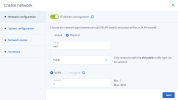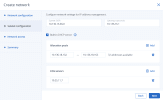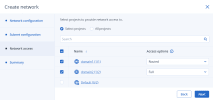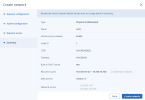Compute-Netzwerke erstellen
- Sie können nur ein einziges ungetaggtes physisches Netzwerk über ein Infrastruktur-Netzwerk erstellen.
- Ein klares Verständnis der Computernetzwerktypen und -architektur (was in den Abschnitten 'Compute-Netzwerktypen' und 'Compute-Netzwerkarchitektur' erläutert wird).
So können Sie ein Compute-Netzwerk hinzufügen
-
Klicken Sie in der Registerkarte Compute –> Netzwerk –> Netzwerke auf den Befehl Netzwerk erstellen.
-
Im Schritt Netzwerkkonfiguration:
-
Aktivieren oder deaktivieren Sie die IP-Adressverwaltung:
- Wenn die IP-Adressverwaltung aktiviert ist, werden allen VMs, die mit dem Netzwerk verbunden sind, durch den integrierten DHCP-Server automatisch IP-Adressen aus Zuordnungspools sowie benutzerdefinierte DNS-Server zugewiesen. Zusätzlich wird für alle VM-Netzwerk-Ports standardmäßig der Spoofing-Schutz aktiviert. Jede VM-Netzwerkschnittstelle wird nur dann IP-Pakete empfangen und senden können, wenn ihr IP- und MAC-Adressen zugewiesen wurden. Sie können bei Bedarf den Spoofing-Schutz für eine VM-Schnittstelle manuell deaktivieren.
- Wenn die IP-Adressverwaltung deaktiviert ist, werden die VMs, die mit dem Netzwerk verbunden sind, ihre IP-Adressen von den DHCP-Servern in diesem Netzwerk erhalten (sofern solche DHCP-Server vorhanden sind). Außerdem wird der Spoofing-Schutz für alle VM-Netzwerk-Ports deaktiviert – und Sie können den Schutz nicht manuell aktivieren. Das bedeutet, dass jede VM-Netzwerkschnittstelle (mit oder ohne zugewiesene IP- und MAC-Adressen) in der Lage sind wird, IP-Pakete zu empfangen und zu senden.
In jedem Fall können Sie statische IP-Adressen manuell zuweisen (innerhalb der VMs).
-
Bestimmen Sie den Netzwerktyp: virtuell (VXLAN-basiert) oder physisch (flach oder VLAN-basiert).
-
Geben Sie je nach Typ die entsprechenden Netzwerkdetails an:
-
Bei einem virtuellen Netzwerk: spezifizieren Sie einen Namen.
-
Bei einem physischen Netzwerk: spezifizieren Sie einen Namen und wählen Sie ein Infrastruktur-Netzwerk mit dem Traffic-Typ VM öffentlich aus. Wählen Sie dann VLAN und spezifizieren Sie eine VLAN-ID, um ein VLAN-basiertes Netzwerk zu erstellen – oder wählen Sie Ungetaggt, um ein flaches physisches Netzwerk zu erstellen.
-
-
Klicken Sie auf Weiter.
-
-
Wenn Sie die IP-Adressverwaltung aktiviert haben, werden Sie zum Schritt Subnetz-Konfiguration weitergeleitet, wo Sie die Netzwerkeinstellungen für die IP-Adressverwaltung konfigurieren können:
- Spezifizieren Sie den IPv4-Adressbereich des Netzwerks und geben Sie optional ein Gateway an. Wenn Sie das Feld Gateway leer lassen, wird das Gateway in den Netzwerkeinstellungen weggelassen.
-
Aktivieren oder deaktivieren Sie den Integrierten DHCP-Server:
- Bei aktiviertem DHCP-Server werden den VM-Netzwerkschnittstellen automatisch IP-Adressen zugewiesen: entweder aus den Zuordnungspools oder, wenn wenn es keine Pools gibt, aus dem gesamten IP-Bereich des Netzwerks.
- Bei deaktiviertem DHCP-Server werden die VM-Netzwerkschnittstellen dennoch IP-Adressen erhalten, aber Sie müssen diese manuell (innerhalb der VMs) zuweisen.
Der virtuelle DHCP-Dienst wird nur innerhalb des aktuellen Netzwerks funktionieren und keinen anderen Netzwerken ausgesetzt sein.
-
Spezifizieren Sie einen oder mehrere Zuordnungspools (IP-Adressbereiche, die den VMs automatisch zugewiesen werden).
-
Spezifizieren Sie DNS-Server, die von virtuellen Maschinen verwendet werden sollen. Diese Server können den VMs über den integrierten DHCP-Server oder über die cloud-init-Netzwerkkonfiguration (sofern cloud-init in der VM installiert ist) zugewiesen werden.
-
Klicken Sie auf Weiter.
-
Wenn Sie sich dafür entschieden haben, ein physisches Netzwerk zu erstellen, werden Sie zum Schritt Netzwerkzugriff weitergeleitet, wo Sie den Netzwerkzugriff konfigurieren können:
-
Wählen Sie Projekte aus, die Netzwerkzugriff erhalten sollen:
- Wenn Sie wollen, dass von allen bestehenden und neuen Projekten aus auf das Netzwerk zugegriffen werden kann, wählen Sie Alle Projekte.
- Wenn Sie wollen, dass das Netzwerk für alle Projekte innerhalb einer Domain verfügbar ist, dann wählen Sie zuerst Projekte auswählen und aktivieren Sie anschließend das Kontrollkästchen neben der gewünschten Domain.
- Wenn Sie wollen, dass das Netzwerk nur für ein bestimmtes Projekt innerhalb einer Domain verfügbar ist, dann wählen Sie zuerst Projekte auswählen, klicken Sie dann auf den Domain-Namen und wählen Sie anschließend das gewünschte Projekt.
- Wenn Sie das Netzwerk nicht freigeben wollen, dann können Sie diesen Schritt durch Klicken auf Weiter überspringen.
-
Bestimmen Sie den Zugriffstyp:
- Wenn Sie Vollzugriff gewähren, erlauben Sie den virtuellen Maschinen in den ausgewählten Projekten, entweder direkt oder über virtuelle Router mit diesem Netzwerk zu kommunizieren.
- Wenn Sie gerouteten Zugriff gewähren, erlauben Sie den virtuellen Maschinen in den ausgewählten Projekten, nur über virtuelle Router mit diesem Netzwerk zu kommunizieren.
Sie können auch einen direkten Zugriff bereitstellen, was jedoch eine direkte Verbindung der virtuellen Maschinen innerhalb der Projekte mit einem physischen Netzwerk voraussetzt. Der direkte Zugriff kann nur über das Tool
vinfragewährt werden, indem Siedirectin der Option--rbac-policiesspezifizieren (siehe den Befehl 'vinfra service compute network create' in der Befehlszeilenanleitung für Administratoren). Sie können diesen Zugriffstyp nicht im Admin-Panel konfigurieren. -
Klicken Sie auf Weiter.
-
-
Überprüfen Sie im Schritt Übersicht die Konfiguration und klicken Sie dann auf Netzwerk hinzufügen.